
Cara Mentransfer Video dari Android ke Mac Tanpa Perjuangan

Pengguna Android sering kali mencari solusi efisien tentang cara mentransfer video dari Android ke Mac dengan lancar. Menyadari kebutuhan umum ini, kami menyajikan artikel komprehensif ini, memandu Anda melalui enam cara yang sangat efektif, masing-masing menawarkan pendekatan berbeda untuk memenuhi preferensi dan kebutuhan Anda.
Baik Anda penggemar teknologi yang mencari solusi sekali klik terbaru atau seseorang yang menghargai kesederhanaan sambungan kabel USB, kami telah menyesuaikan setiap metode untuk memastikan perjalanan Anda mentransfer video dari perangkat Android ke Mac tidak hanya bebas repot namun juga merupakan pengalaman yang patut disyukuri.
Jika Anda ingin mentransfer video dari Android ke Mac tanpa harus mempertanyakan keefektifan transfernya, maka Coolmuster Android Assistant siap melayani Anda. Coolmuster Android Assistant berdiri tegak sebagai alat manajemen data Android utama dalam industri. Kehebatannya lebih dari sekadar transfer video, mencakup serangkaian data yang komprehensif, termasuk foto, kontak, pesan teks, dan banyak lagi, yang secara efektif menjembatani kesenjangan antara perangkat Android dan komputer.
Fitur utama Coolmuster Android Assistant :
Cara Mentransfer Video dari Android ke Mac dengan 1-Klik
01 Setelah instalasi dan peluncuran perangkat lunak, Anda dapat menghubungkan perangkat Android Anda ke Mac dengan bantuan kabel USB atau Wi-Fi.

02 Navigasikan ke "Super Toolkit", pilih "Backup", centang opsi "Video", klik "Browse" untuk memilih lokasi penyimpanan pilihan Anda, dan terakhir, klik "Back Up" untuk mentransfer video Android Anda ke Mac Anda.

Cara Mentransfer Video dari Android ke Mac Secara Selektif
Setelah koneksi berhasil dibuat, buka "Perangkat Saya". Di menu sebelah kiri, klik folder "Video" yang berisi video dan mulailah memilih video yang ingin Anda transfer. Setelah melakukannya, ketuk tombol "Ekspor".

Metode klasik melibatkan menghubungkan perangkat Android Anda ke Mac menggunakan kabel USB. Tautan langsung ini memfasilitasi transfer video dengan cepat, menjadikannya pilihan yang dapat diandalkan bagi individu yang menyukai metode yang lebih konvensional. Bagaimana cara mentransfer video dari ponsel saya ke Mac Book saya? Di bawah, Anda akan menemukan langkah-langkah mendetail untuk menyelesaikan tugas ini:
Langkah 1. Hubungkan perangkat Android Anda ke Mac menggunakan kabel USB.
Langkah 2. Di perangkat Android Anda, aktifkan mode "Transfer file".

Langkah 3. Buka Finder di Mac Anda dan pilih perangkat Android Anda yang terhubung dari sidebar.
Langkah 4. Navigasikan ke folder "DCIM" atau "Gambar" untuk menemukan video Anda.
Langkah 5. Gandakan dan tempel atau seret dan lepas video pilihan ke Mac Anda.
AirDroid muncul sebagai pemain kunci dalam memfasilitasi transfer video dari Android ke Mac tanpa memerlukan kabel USB. Metode ini tidak hanya mencakup kenyamanan pengalaman tanpa kabel tetapi juga menyederhanakan proses bagi pengguna yang mencari solusi yang efisien dan mudah. Mari kita lanjutkan langkah demi langkah seperti diuraikan di bawah ini:
Langkah 1. Unduh dan instal AirDroid di perangkat Android Anda dari Play Store. Buat akun atau masuk jika Anda sudah punya.
Langkah 2. Di Mac Anda, kunjungi antarmuka web AirDroid. Masuk dengan akun yang sama.
Langkah 3. Pilih tab "File" di antarmuka web dan pilih video yang ingin Anda transfer.

Langkah 4. Klik "Unduh" untuk mentransfer video ke Mac Anda secara nirkabel.
Ada 4 cara teratas tentang cara mencadangkan Android ke Mac . Jika diperlukan, Anda dapat mengklik tautan di bawah ini.
Bagaimana Cara Mencadangkan Android ke Mac ? [4 Cara Teratas Ditawarkan]Google Drive, layanan penyimpanan cloud dari Google, memungkinkan pengguna untuk menyimpan file di cloud dan berbagi, menyinkronkan, dan mengakses file-file ini di berbagai perangkat melalui internet. Mentransfer video dari perangkat Android ke Mac secara nirkabel menggunakan Google Drive adalah metode yang mudah. Berikut panduan langkah demi langkah:
Langkah 1. Instal Google Drive di perangkat Android Anda dari Play Store.
Langkah 2. Ketuk ikon "+" untuk mengunggah video yang ingin Anda transfer ke akun Google Drive Anda.

Langkah 3. Di Mac Anda, kunjungi situs web Google Drive atau instal aplikasi Google Drive.
Langkah 4. Masuk dengan akun yang sama dan unduh video ke Mac Anda.
Untuk file video yang lebih kecil, mengirimkannya melalui email kepada Anda sendiri adalah solusi mudah. Metode ini tidak hanya sederhana tetapi juga memastikan video mencapai Mac Anda tanpa memerlukan kabel USB. Berikut petunjuk langkah demi langkah tentang cara mentransfer video dari Android ke Mac tanpa USB:
Langkah 1. Tekan lama video di Android lalu klik "Bagikan". Pilih "Email" dari daftar.
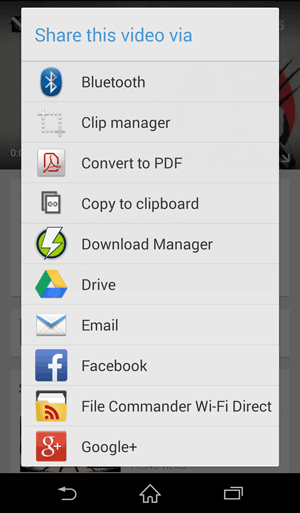
Langkah 2. Tulis email baru di aplikasi email perangkat Android Anda. Kirim email ke diri Anda sendiri.
Langkah 3. Buka email Anda di Mac Anda dan unduh video terlampir.
Catatan: Apakah sulit mentransfer foto dari Android ke Mac ? Buka halaman ini, Anda akan mengetahui betapa mudahnya mencapai transmisi.
Send Anywhere adalah layanan berbagi file lintas platform yang memungkinkan penggunamentransfer file dengan cepat dan aman antar perangkat berbeda , apa pun sistem operasinya. Menggunakan Send Anywhere adalah metode efisien lainnya untuk mentransfer video dari perangkat Android ke Mac . Berikut adalah langkah-langkah spesifik untuk mengatasi masalah ini:
Langkah 1. Unduh dan instal aplikasi Send Anywhere dari Google Play Store di perangkat Android Anda. Luncurkan aplikasi Kirim Di Mana Saja di perangkat Android Anda.
Langkah 2. Di aplikasi Kirim Di Mana Saja, pilih video yang ingin Anda transfer. Setelah Anda memilih video, klik tombol "Kirim". Send Anywhere akan menghasilkan kode numerik enam digit unik untuk transfer.

Langkah 3. Buka browser web di Mac Anda. Kunjungi situs web Kirim Ke Mana Saja.
Langkah 4. Di situs web, masukkan kode enam digit yang dibuat di perangkat Android Anda.
Langkah 5. Setelah kode dimasukkan, file akan dicantumkan. Ketuk tombol "Unduh" untuk menyimpan video di Mac Anda.
Apakah Anda lebih menyukai kesederhanaan solusi sekali klik - Coolmuster Android Assistant , keandalan kabel USB, kebebasan nirkabel AirDroid, efisiensi berbasis cloud dari Google Drive, kemudahan email, atau kemampuan lintas platform Send Anywhere, ada metode yang disesuaikan dengan preferensi Anda. Tentu saja, rekomendasi utama kami adalah Coolmuster Android Assistant karena kinerjanya yang aman dan efisien.
Artikel Terkait:
6 Cara Teratas untuk Mentransfer File dari Mac ke Android dengan Mudah
8 Aplikasi Transfer File Android Terbaik untuk Mac [Panduan Lengkap]
Sinkronkan Android dengan Mac Secara Efektif: 90% Orang Tidak Tahu
11 Alternatif Transfer File Android Teratas untuk Mac yang Tidak Boleh Anda Lewatkan





